Блокирането на изскачащи прозорци е една от функциите на Internet Explorer, въведена в Windows XP и активирана по подразбиране. Това премахва автоматични и фонови изскачащи прозорци, но не засяга прозорци, отворени от потребителя.
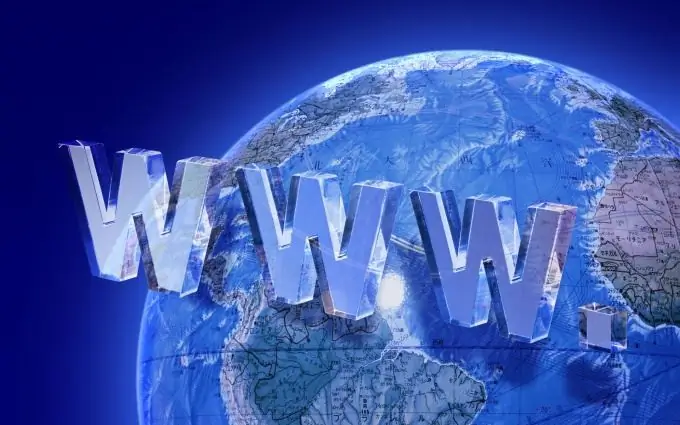
Необходимо
Уиндоус експи
Инструкции
Етап 1
Щракнете върху бутона "Старт", за да влезете в главното меню на системата и отидете на "Всички програми", за да деактивирате възможността за изскачащи прозорци. Тази операция може да е необходима само ако преди това сте деактивирали блокиращия прозорец по подразбиране.
Стъпка 2
Отворете Internet Explorer и изберете Блокиране на изскачащи прозорци от менюто Инструменти на прозореца на приложението.
Стъпка 3
Изберете Enable Pop-up Blocker или Disable Pop-up Blocker в диалоговия прозорец, който се появява, и щракнете върху OK. Друг начин за контрол на този контрол е чрез използване на прозореца Internet Options.
Стъпка 4
Върнете се в главното меню "Старт" и отидете на Всички програми.
Стъпка 5
Отворете Internet Explorer и изберете командата "Internet Options" от менюто "Tools" на прозореца на програмата.
Стъпка 6
Щракнете върху раздела Поверителност и поставете отметка в квадратчето Блокиране на изскачащи прозорци, за да деактивирате показването, или премахнете отметката от това поле, за да активирате показването.
Стъпка 7
Изберете Опции за блокиране на изскачащи прозорци под Блокиране на изскачащи прозорци в менюто Инструменти на Internet Explorer.
Стъпка 8
Въведете адрес на уебсайт в полето Разрешен адрес на уебсайт, за да разрешите изскачащи прозорци от избрания уебсайт и щракнете върху бутона Добавяне.
Стъпка 9
Изберете High: Блокирайте всички изскачащи прозорци (Ctrl за припокриване), за да предотвратите показването на изскачащи прозорци, и щракнете върху Close.
Стъпка 10
Поставете отметка в квадратчето до „Beep, когато изскачащият прозорец е блокиран“, за да конфигурирате звука на предупреждението и щракнете върху бутона „Close“.






